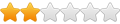Configurando LB no BFW 2.x
Estou aqui para ajudar aos amigos que tentam configurar um LB na versão 2.x do BFW e não obtém o resultado esperado.
Precauções:
- 1- Configurar os Modens como Gateway.
- 2- Verificar se as redes dos 2link’s estão diferentes (muitos problemas na configuração do LB são gerados por conta desse simples fato).
- 3- Verificar se o DNS que irão usar é compatível com os 2link’s.
- 4- Verificar se os 2link’s tem conectividade com a internet.
Pronto, se você seguiu esses passos mãos a obra!
- Primeiro iremos configurar os link’s no BFW, vamos separar 2lans (eth0, eth1) para a configuração.
Vá emConfiguração de Internet e configure os respectivos link’s.

Depois configure os seu DNS.

Feito isso você terminou a etapa de configuração dos link’s. Vamos fazer um rápido comentário, você pode usar dois ou mais links numa mesma placa de rede, é só configurar os dois ou mais links na mesma “eth”.
- Agora vamos ao tão temido LB (hehehe).
- 1- Vá em Configuração de Load Balance.
- 1.1 - Vamos setar primeiro os ip’s que queremos que o LB ping para verificar se o link caiu.
- 1.2 – Depois sete a interface do primeiro e segundo link, que no caso aqui se chama “wan”(wan1=eth0, wan2=eth1), feito isso vamos definir os pesos dos link’s.
Ex.: Se eu tenho 2link’s de 512kb eu coloco peso 1, mas se eu tenho um de 512kb e outro de 1mb eu coloco peso1 para o link1 e peso2 para o link2.

Feito isso vamos configurar as portas, porta de destino e origem. Aqui é onde muita gente se embanana e não consegue colocar os 1 links para rodar.
Vamos Lá:
1- Vamos as Portas, como padrão as portas 443 e 53 vem liberadas somente para o link 1, você tem q adiciona-las para o link 2.
Você vai em “new port” e adiciona a porta 443 para o LB2 (o próprio BFW chama LB para os links, no caso LB1 significaria link1, e assim respectivamente).

Feito isso faça o mesmo para a porta 53 só quem com uma diferença, ela não é tcp e sim udp.
Ok, configuramos as portas para a saída nos 2 links, agora vamos configurar os destinos de cada link.
1- Primeiro você irá clicar em “new dest”, logo em seguida irá colocar o ip que você colocou lá na “configuração de internet”, os ips para a eth0 e eth1. Primeiro o LB1 e em seguida o LB2, e a mascara /24 ou /29 isso irá depender qual foi a máscara configurada para a sua faixa de ip no roteador.

Feito isso só falta agora você configurar as redes de destino dos links, ou seja o ip dos roteadores. Você irá clicar em “new net” e adicionar ao LB1 e depois ao LB2 os ips dos roteadores dos links.

Feitos isso agora é só você salvar, fazer o backup e reiniciar.
Depois de reiniciado você irá esperar cerca de uns 2 a 3 minutos para que o servidor carregue os links, feito isso vá novamente em “Configuração do Load Balance” e verifique se está tudo ok, portas, destinos e origem, feito isso clique em “reload”

O botão reload vai te mostrar se os 2 links foram carregados.
Quando você clica aparece uma mensagem como essa (essa mensagem não é invenção minha, eu cliquei no botão reload no meu servidor)
- Código: Selecionar todos
Starting Load Balance...
Removing old route rules ...Nothing to flush.
Nothing to flush.
Nothing to flush.
Nothing to flush.
Nothing to flush.
Nothing to flush.
DONE
Creating link WAN1 route table ... DONE
Creating link WAN2 route table ... DONE
RTNETLINK answers: Invalid argument
RTNETLINK answers: Invalid argument
Creating default route table ... DONE
0: from all lookup local
50: from 189.XXX.XXX.0/24 lookup 201
50: from 192.168.XXX.XXX/24 lookup 202
100: from all to 189.80.XXX.XXX lookup 201
100: from all to 192.168.XXX.XXX lookup 202
150: from all fwmark 1 lookup 201
150: from all fwmark 2 lookup 202
200: from all lookup main
250: from 189.80.XXX.XXX/29 lookup 201
250: from 192.168.XXX.XXX/24 lookup 202
251: from all lookup 251
32766: from all lookup main
32767: from all lookup 253
default proto static
nexthop via 189.80.XXX.XXX dev eth0 weight 1
nexthop via 192.168.XXX.XXXdev eth1 weight 1
Se pareceu assim (Se Deus quiser vai aparecer) o seu LB está ativo e totalmente funcional!
Espero que os amigos da comunidade consigam configurar seus load balances seguindo esse tutorial que fiz.
Obrigado.
Att, Chicaomagalhaes.
chicaomagalhaes@bol.com.br
espero q ajude a todos.
Tutorial O riginal LoadBalance
Vlw e obrigado a todos do forum, por que se esse tutorial saiu foi por conta q as minhas duvidas foram tiradas aqui!
se verem que precisa se adicionar algum comentário, pode adicionar em BrazilFW 2.x - Ajuda em Geral...

Adicionado e Editado by Mascotmobile